VMware View 4方案
VMware View 4 Fight Plan
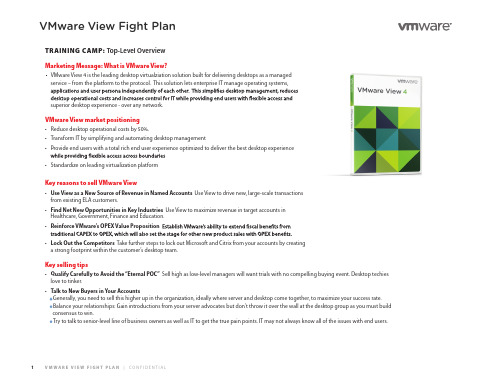
SCOUTING REPORT: Five Ways to Help Drive the View Decision
Leverage your strongest internal VMware advocates to gain introduction to the
• Understand any up-front politics between the desktop and the server team prior to plotting your account strategy. • • Move up and across the food chain within IT and, when needed, in the lines of business to understand the whole picture and manage cross-IT politics. • Whenever possible, sell together with a server initiative to drive a larger overall VMware commitment.
1
V M WA R E V I E W FIGHT PLAN
|
CONFIDENTIAL
• Use Discovery to Create a Multi-headed Value Proposition user deployment. • Keep a Keen Eye Out for Industry Use Cases Understand the circumstances where you can max out the value proposition due to regulatory mandates or unique types of high urgency use cases. • Use Cloud/Virtual IT Services Message with the C-level Sell the case for a single virtualization provider and platform with the CTO and other VP/C-levels of IT. • Rigor Make sure to build business case based on operational savings over a 12+-month period; this is not a quick hit CAPEX avoidance play like server virtualization. Know the ins and outs of the prospect’s Windows licensing agreement and existing sunk costs for Microsoft VECD or existing data duplication, such as that delivered via NetApp, to understand the total TCO picture. • Sell Premier SKU, Particularly when Storage Costs and Application Management Appear to Be an Issue Always lead with View Premier. Minimize storage cost impacts and application management costs forView by selling the Premium SKU, which includes View Composer and ThinApp.
VMware View虚拟桌面创建实战

VMware View虚拟桌面创建实战在VMworld 2010上,VMware 发布了新一代虚拟桌面产品VMware View 4.5。
VMware View 4.5提供了一系列创新,帮助企业扩展了桌面虚拟化的价值。
在本文中,我们将介绍基于VMware vSphere 4.1、View 4.5的企业虚拟桌面的应用,并且可以扩展到Internet的应用。
1、 VMware View 4虚拟桌面拓扑为了让大家有个更清晰的了解,本文通过图1所网络拓扑,介绍VMware View 4.5的构建。
图1 View 4.5网络拓扑与实验环境在图1所示的环境中,有两台安装了VMware ESX Server 4.1的物理服务器,IP地址分别是172.30.5.2与172.30.5.3,用于管理VMware ESX Server的VMware vCenter Server(IP是172.30.5.10)、用于管理View虚拟桌面的View Connection Server(IP是172.30.5.131)、View安全连接服务器(IP是172.30.5.91)、以及VMware虚拟桌面虚拟机(本例是Windows XP 虚拟机),全部运行在VMware ESX Server中。
在网络中,还有一台TMG 2010的服务器,用于发布View安全连接服务器到Internet,供Internet用户使用。
2、 VMware View单一虚拟桌面实验拓扑VMware View 4功能比较强大,各组件的功能也比较多,实现的虚拟桌面的方式也不同:可以有运行在虚拟机中的"虚拟桌面",也可以使用"终端服务"实现虚拟桌面,还可以创建基于虚拟机克隆的桌面等。
本文首先介绍用于企业内部的虚拟桌面的实现,然后通过安装View安全连接服务器的方式,将私有虚拟桌面发布到Internet。
首先,将图1简化成图2拓扑,这是"单一虚拟桌面"的实现方式。
Vmware View4.0新技术介绍-PSE

View 4.0 – 协议功能小结
功能 安全访问 网络适应性 USB 重定向 MMR 重定向 智能卡支持 多监视器支持 立体声支持 ThinPrint RDP 6.x 安全服务器/ VPN 差 是 Windows和Linux 是 否 是 是 VPN 好 是 Windows 否 是 是 否 PCoIP
VMware View 4的新增功能
VMware View 4
APP
APP
APP
OS
OS
OS
VMware vSphere™
显示协议
平台整合
身份认证和授权
优异的用户体验
扩展性和可用性
终端用户的灵活性
vSphere 为 View 提供的性能和可用性
专门用于交付具有最佳性能和最高可用性的虚拟桌面 可扩展性
客户机端 (建议) • CPU:1Ghz或更高,内存: 512MB或更高
服务器
• PCoIP不影响服务器上虚拟机的密度
安全
• PCoIP与安全服务器不兼容,使用VPN提供网络安全
用户体验
• PCoIP不支持ThinPrint 和智能卡
Proximity 卡可以和PCoIP工作
• 由于协议加密,WAN加速不起效
扩展性和可用性
终端用户的灵活性
VMware View 4 – 为将桌面交付作为一种可以管理的服务而设计
平台
VMware vSphere for desktops
管理
VMware View Manager VMware View Composer VMware ThinApp
用户体验
PCoIP 打印 多显示器 多媒体 USB重定向
ClearType™ 文本 (XP, Vista, W7)
VMware_View_4桌面虚拟化应用教程

VMware View 4桌面虚拟化应用(一)-----简介一、概述VMware View 4 是领先的桌面虚拟化解决方案,旨在将桌面以托管服务的形式交付(从平台到协议)。
此解决方案使企业 IT 部门可以将操作系统、应用程序和用户角色彼此独立地进行管理。
VMware View 4 可以简化桌面管理、降低桌面操作成本和加强对 IT 的控制,同时为最终用户提供灵活的访问,使最终用户能够通过任何网络获得卓越的桌面体验。
包含 PCoIP(一种高性能显示协议)的VMware View专为通过广域网或局域网交付虚拟桌面构建,以便从任务工作人员到设计人员的所有最终用户都能获得卓越的体验。
播放多媒体内容丶选择任意数量的监视器配置(包括真正的多监视器),以及无缝访问本地连接的打印机丶扫描仪或大容量存储等外设。
VMware vSphere 集成,唯一针对桌面工作负载进行了调整和优化的虚拟化平台,能够同时启动数千个桌面而不会造成任何性能下降。
为桌面赋予数据中心的强大功能,并使用一个通用平台来同时管理从数据中心到云的服务器和桌面。
二、VMware View 的工作原理当今的桌面环境将桌面组件(硬件、操作系统、应用程序、用户配置文件和数据)联系在一起,给支持和维护带来了很大困难。
因此,一个层发生问题往往会导致连锁反应,最终破坏整个桌面,并使得 IT 部门恢复本地存储的用户数据和设置非常困难并且成本昂贵。
VMware View 使用虚拟化切断了桌面与关联的操作系统丶应用程序和硬件之间的联系,并且使用各自桌面的个性化视图向用户提供桌面和应用程序并将它们动态地组合在一起。
VMware View 通过将桌面操作系统、应用程序和用户数据封装在隔离的层中,使 IT 人员可以独立地更改,更新和部署每个组件,从而提高业务灵活性并缩短响应时间。
最终获得的访问模型将更加灵活,能够提高安全性、降低运营成本和简化桌面管理。
三、在企业中如何使用 VMware View ?1、以安全的托管服务形式提供桌面借助 VMware View 4,很容易安全地从数据中心或其他集中位置向内部员工、呼叫中心、政府机构、医疗保健提供商、教育机构或海外机构提供高性价比的虚拟桌面和应用程序。
实战VMware View 4.6实际环境应用 (20个用户)
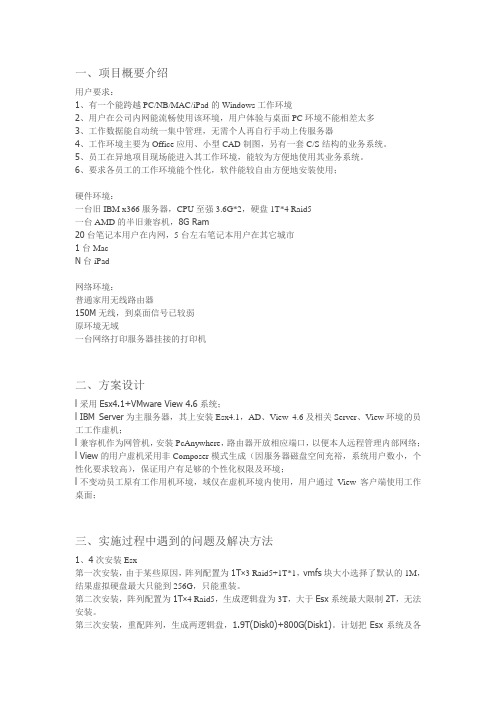
一、项目概要介绍用户要求:1、有一个能跨越PC/NB/MAC/iPad的Windows工作环境2、用户在公司内网能流畅使用该环境,用户体验与桌面PC环境不能相差太多3、工作数据能自动统一集中管理,无需个人再自行手动上传服务器4、工作环境主要为Office应用、小型CAD制图,另有一套C/S结构的业务系统。
5、员工在异地项目现场能进入其工作环境,能较为方便地使用其业务系统。
6、要求各员工的工作环境能个性化,软件能较自由方便地安装使用;硬件环境:一台旧IBM x366服务器,CPU 至强3.6G*2,硬盘1T*4 Raid5一台AMD的半旧兼容机,8G Ram20台笔记本用户在内网,5台左右笔记本用户在其它城市1台MacN台iPad网络环境:普通家用无线路由器150M无线,到桌面信号已较弱原环境无域一台网络打印服务器挂接的打印机二、方案设计l 采用Esx4.1+VMware View 4.6系统;l IBM Server为主服务器,其上安装Esx4.1,AD、View 4.6及相关Server、View环境的员工工作虚机;l 兼容机作为网管机,安装PcAnywhere,路由器开放相应端口,以便本人远程管理内部网络;l View的用户虚机采用非Composer模式生成(因服务器磁盘空间充裕,系统用户数小,个性化要求较高),保证用户有足够的个性化权限及环境;l 不变动员工原有工作用机环境,域仅在虚机环境内使用,用户通过View客户端使用工作桌面;三、实施过程中遇到的问题及解决方法1、4次安装Esx第一次安装,由于某些原因,阵列配置为1T×3 Raid5+1T*1,vmfs块大小选择了默认的1M,结果虚拟硬盘最大只能到256G,只能重装。
第二次安装,阵列配置为1T×4 Raid5,生成逻辑盘为3T,大于Esx系统最大限制2T,无法安装。
第三次安装,重配阵列,生成两逻辑盘,1.9T(Disk0)+800G(Disk1)。
VMware View 设计、规划及实施要点
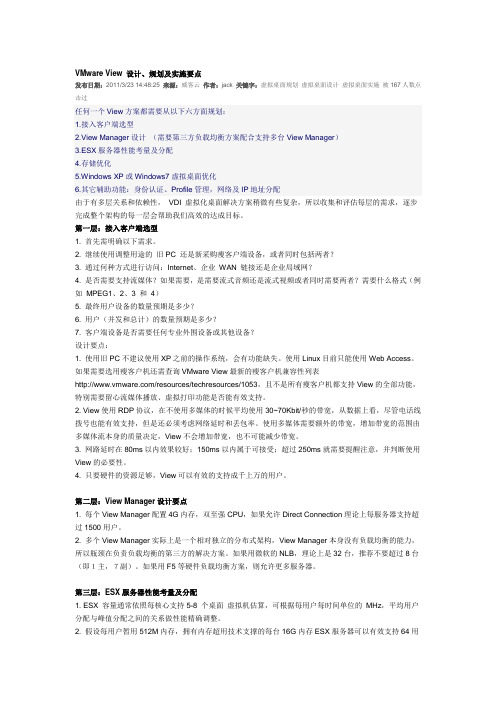
VMware View 设计、规划及实施要点发布日期:2011/3/23 14:48:25 来源:威客云作者:jack 关键字:虚拟桌面规划虚拟桌面设计虚拟桌面实施被167人数点击过任何一个View方案都需要从以下六方面规划:1.接入客户端选型2.View Manager设计(需要第三方负载均衡方案配合支持多台View Manager)3.ESX服务器性能考量及分配4.存储优化5.Windows XP或Windows7虚拟桌面优化6.其它辅助功能:身份认证、Profile管理,网络及IP地址分配由于有多层关系和依赖性,VDI 虚拟化桌面解决方案稍微有些复杂,所以收集和评估每层的需求,逐步完成整个架构的每一层会帮助我们高效的达成目标。
第一层:接入客户端选型1. 首先需明确以下需求。
2. 继续使用调整用途的旧PC 还是新采购瘦客户端设备,或者同时包括两者?3. 通过何种方式进行访问:Internet、企业WAN 链接还是企业局域网?4. 是否需要支持流媒体?如果需要,是需要流式音频还是流式视频或者同时需要两者?需要什么格式(例如MPEG1、2、3 和4)5. 最终用户设备的数量预期是多少?6. 用户(并发和总计)的数量预期是多少?7. 客户端设备是否需要任何专业外围设备或其他设备?设计要点:1. 使用旧PC不建议使用XP之前的操作系统,会有功能缺失。
使用Linux目前只能使用Web Access。
如果需要选用瘦客户机还需查询VMware View最新的瘦客户机兼容性列表/resources/techresources/1053,且不是所有瘦客户机都支持View的全部功能,特别需要留心流媒体播放、虚拟打印功能是否能有效支持。
2. View使用RDP协议,在不使用多媒体的时候平均使用30~70Kbit/秒的带宽,从数据上看,尽管电话线拨号也能有效支持,但是还必须考虑网络延时和丢包率。
使用多媒体需要额外的带宽,增加带宽的范围由多媒体流本身的质量决定,View不会增加带宽,也不可能减少带宽。
VMware View 4桌面虚拟化应用(五)----- 安装XP源虚拟机

VMware View 4桌面虚拟化应用(五)----- 安装XP源虚拟机无论在何种情况下,都必须先在VirtualCenter(虚拟中心)中安装部署一个XP或Windows 7基础系统或客户机系统,并将其配置为与View Manager 结合使用。
View Manager可以管理的客户机系统可以是部署的VM虚拟机,也可以是一台安装了XP或Windows 7的物理机。
在这里我们均使用部署的VM虚拟机。
安装XP源虚拟机的步骤和注意点大致如下:1)、安装介质的准备,请参考前面“VMware View 4桌面虚拟化应用(二)-----安装准备”中的所述方式,将XP安装光盘制成ISO文件上传至共享存储空间。
2)、在VirtualCenter(虚拟中心)中启动“新建虚拟机(N)…”向导,使用默认选项即可,建立一台XP(32bit)的虚拟机。
如果采用自定义方式,请参考相关资料。
3)、选择刚建立的XP虚拟机,选择“编辑虚拟机设置”功能。
4)、请确认虚拟机的设备中有软盘驱动器和光驱。
请注意,这与在工作站版的虚拟机系统不同,vSphere4 中使用的是SCSI硬盘(当然安装XP仍可以选择IDE 硬盘接口),使用软盘驱动器,是为了加载SCSI驱动,如果不加载,XP安装盘将找不到硬盘,无法安装系统了。
在vSphere4中已经提供了SCSI驱动,请选择“在数据存储中使用现有软盘映像”,点击“浏览…”按钮选择,选择后请勾选“启动时连接”选项,如下图所示。
选择vmimages目录打开,选择下图所示目录继续…5)、加载好软盘映像以后,再在光驱中加载XP安装映像文件,启动虚拟机安装XP系统,别忘了在XP安装启动时按提示按“F6”键,安装软驱中的SCSI驱动。
XP安装就不讲了。
在系统安装完成后,你可以将必要的应用软件安装好,最后,不要忘记安装VMWare Tools和VMware-viewagent-4.x.x-xxxxxx.exe代理程序!6)、两点提示:①、XP虚拟机的内存一般不要少于512M,建议1024M,vSphere4在内存的使用上是可以“超量使用”的,这点可以参考相关的资料。
VMware View 4桌面虚拟化应用(八)-----虚拟桌面管理
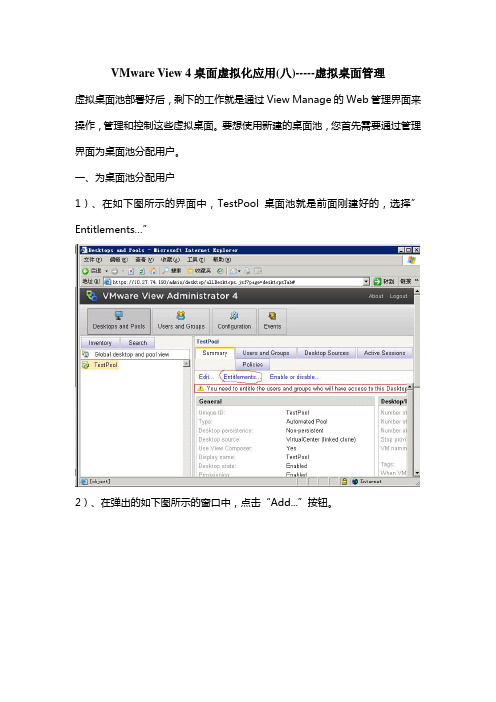
VMware View 4桌面虚拟化应用(八)-----虚拟桌面管理虚拟桌面池部署好后,剩下的工作就是通过View Manage的Web管理界面来操作,管理和控制这些虚拟桌面。
要想使用新建的桌面池,您首先需要通过管理界面为桌面池分配用户。
一、为桌面池分配用户1)、在如下图所示的界面中,TestPool桌面池就是前面刚建好的,选择”Entitlements…”2)、在弹出的如下图所示的窗口中,点击“Add...”按钮。
3)、在下图中,如果您要使用用户组,需要勾选“Groups”选项,点击“Find”按钮查找用户,下图中列出了域用户和用户组,在用户(组)列表中,可以多选。
选择完成后,按“OK”按钮结束。
4)、这是我选择的两个用户组,如需继续增加,按“Add…”,否则按“OK”按钮结束。
5)、在返回的管理界面中,可以看到刚才增加的两个用户组。
为桌面池分派了用户之后,就可以使用了这些虚拟桌面了。
二、虚拟桌面客户端的使用在这里以虚拟桌面客户端方式访问虚拟桌面为例,如果你通过WEB(https)方式,会自动下载插件,在浏览器中需要确认安装才能使用。
1)、启动客户端软件,输入Connection Server的IP或机器名,或者域名在登录窗口中输入用户名,密码和选择域。
2)、登录以后,会列出该用户可以使用的虚拟桌面或桌面池,选择要用的虚拟桌面(池)双击即可。
这里可供该用户使用的有两个虚拟桌面(池)。
在桌面(池)上点鼠标右键,会弹出菜单,可以进行一些操作,具体要视View Manage中的设置。
3)、如果您设置正确的话,就会进入下图所示虚拟桌面…。
三、虚拟桌面的更新和维护1)、克隆链接的非永久桌面池更新我们拿来举例的是克隆链接的非永久桌面池,是作为共用虚拟桌面池的,在使用过程中,可能需要安装新的软件打补丁,那怎样操作呢?请启动源XP虚拟机,进行软件安装或打补丁,完成后关闭源XP虚拟机,再次对源XP虚拟机做一个快照,起的快照名最好能区分出不同的时间或顺序。
VMwareView桌面虚拟化解决方案(双机存储)
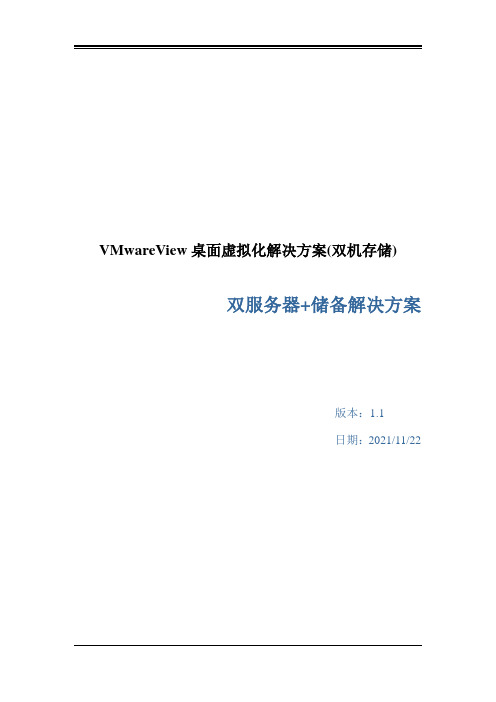
VMwareView桌面虚拟化解决方案(双机存储)双服务器+储备解决方案版本:1.1日期:2021/11/22目录一、需求分析 (1)1.1.面临的挑战 (1)1.2.技术的选择 (1)二、解决方案 (3)2.1.网络拓扑 (5)2.1.1.逻辑结构 (5)2.1.2.物理结构 (6)2.2.方案概述 (6)2.2.1.服务器的部署 (7)2.2.2.虚拟桌面环境的部署与治理 (7)2.2.2.1.V IEW M ANAGER (7)2.2.2.2.储备优化 (8)2.2.2.3.虚拟桌面池治理 (8)2.2.2.4.安全访问 (9)2.2.2.5.高可用性与扩展 (10)2.2.2.6.应用虚拟化 (10)2.2.3.客户端访问 (11)2.2.3.1.V IEW C LIENT (11)2.2.3.2.互联网扫瞄器 (11)2.2.3.3.广域网环境 (11)2.3.在企业中如何使用VM WARE V IEW (12)2.3.1.集中式桌面治理和操纵 (12)2.3.2.桌面备份和灾难复原 (12)2.4.优势分析 (12)2.4.1.桌面集中治理的优势 (13)2.4.2.分布式运算的优势 (15)2.4.3.成本节约的优势 (16)三、配置清单 (19)3.1.硬件配置规格 (19)3.1.1.配置要求 (19)3.1.2.配置依据 (21)3.2.软件配置 (23)3.3.软件培训 (24)3.3.1.建议培训项目 (24)3.3.2.详细说明 (25)3.4.其他现场服务支持 (25)3.5.软件版本说明 (25)四、VMWARE公司概述 (27)4.1.虚拟基础架构的优势 (27)4.2.解决IT难题 (28)4.3.产品和技术 (28)4.4.VM W ARE获奖情形 (29)4.5.VM W ARE合件伙伴 (29)4.6.VM W ARE专业服务 (30)一、需求分析1.1.面临的挑战一直以来,桌面运算普遍使用的是功能全面的〝胖客户端〞PC。
VMware View 4桌面虚拟化应用(四)----- 安装View Composer
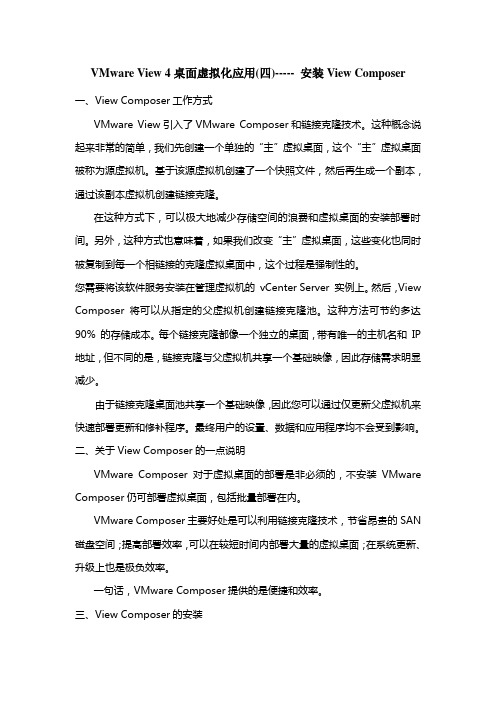
VMware View 4桌面虚拟化应用(四)----- 安装View Composer 一、View Composer工作方式VMware View引入了VMware Composer和链接克隆技术。
这种概念说起来非常的简单,我们先创建一个单独的“主”虚拟桌面,这个“主”虚拟桌面被称为源虚拟机。
基于该源虚拟机创建了一个快照文件,然后再生成一个副本,通过该副本虚拟机创建链接克隆。
在这种方式下,可以极大地减少存储空间的浪费和虚拟桌面的安装部署时间。
另外,这种方式也意味着,如果我们改变“主”虚拟桌面,这些变化也同时被复制到每一个相链接的克隆虚拟桌面中,这个过程是强制性的。
您需要将该软件服务安装在管理虚拟机的vCenter Server 实例上。
然后,View Composer 将可以从指定的父虚拟机创建链接克隆池。
这种方法可节约多达90% 的存储成本。
每个链接克隆都像一个独立的桌面,带有唯一的主机名和IP 地址,但不同的是,链接克隆与父虚拟机共享一个基础映像,因此存储需求明显减少。
由于链接克隆桌面池共享一个基础映像,因此您可以通过仅更新父虚拟机来快速部署更新和修补程序。
最终用户的设置、数据和应用程序均不会受到影响。
二、关于View Composer的一点说明VMware Composer对于虚拟桌面的部署是非必须的,不安装VMware Composer仍可部署虚拟桌面,包括批量部署在内。
VMware Composer主要好处是可以利用链接克隆技术,节省昂贵的SAN 磁盘空间;提高部署效率,可以在较短时间内部署大量的虚拟桌面;在系统更新、升级上也是极负效率。
一句话,VMware Composer提供的是便捷和效率。
三、View Composer的安装View Composer的安装步骤大致如下图所示,在安装过程中需要记住服务使用的端口。
因为View4的管理需要使用数据库,数据库的连接需要手工设置。
在这里,建议将View Composer安装在vCenter Server(虚拟中心)服务器上。
VMware View 桌面虚拟化方案

10
保密资料
屡获殊荣
年度产品奖:
最佳应用程序虚拟化产品奖:
View
ThinApp
11
保密资料
广泛的用户认可
12
保密资料
美国国防部选择VMware View作为全球作战指挥系统虚拟桌面平台
13
保密资料
关键解决方案组件
易用性 灵活性
用户体验
View Client PCoIP 协议 本地模式
平台
vSphere for Desktops
16
保密资料
为什么平台至关重要
平台
桌面是关键的企业服务 每次登录时都能即时可用
解决方案必须与时俱进才能满足
当今和未来的需求
17
保密资料
桌面可扩展性
平台
专为最大的桌面环境构建
• 针对桌面工作负载进行优化
• 经过调整和优化,可支持数千个用户
VMware View 桌面云解决方案
吴孔辉 威睿信息技术(中国)有限公司
保密资料
© 2010 VMware Inc. 保留所有权利
议程
桌面现状与困境 VMware 桌面解决方案 VMware View 产品介绍
2
保密资料
IT管理面临的挑战
在要求用更少的资源做更多的事情时,
如何保持或改进桌面管理? 面对各种不同的最终用户要求,
一直在不停地修补与升级
应用程序和操作系统映像
很难快速响应
您管理桌面的成本如何?
3 保密资料
桌面管理成本远比我们认为的高
在硬件上每花费 1 美元, 公司就需要花费 3 美元进行管理。
美 33美元 元
不 断 攀 升 的 IT 成 本
VMware View 4 虚拟化桌面方案POC测试报告
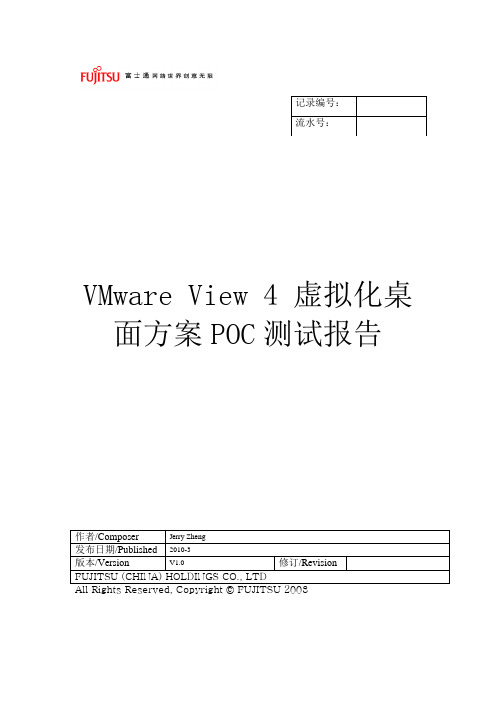
VMware View 4 虚拟化桌面方案POC测试报告目录一、测试信息 (3)二、测试规划 (3)1.测试背景和目标 (3)2.测试配置拓扑图 (4)3.测试环境说明 (4)三、测试进程 (5)1.测试实际时间表 (5)2.安装W INDOWS AD域控服务器和DNS (5)3.配置DHCP服务器 (14)4.安装V IEW C ONNECTION S ERVER (14)5.安装VM WARE V C ENTER S ERVER (18)6.安装V IEW C OMPOSER (25)7.安装ESX S ERVER (27)8.配置V IEW C ONNECTION S ERVER (27)9.安装父虚机和V IEW A GENT (31)10.由父虚机的快照部署自动虚拟桌面池 (35)11.编辑用户访问权限 (43)12.安装V IEW C LIENT (44)13.虚拟化桌面访问体验 (49)14.虚拟桌面重构 (52)15.虚拟桌面池创建在HA环境下 (55)四、测试问题现象总结 (62)1.测试问题描述 (62)2.测试问题现场日志分析(对问题产生的原因和过程进行分析) (62)3.测试问题解决方案和结论 (62)五、测试结论 (62)1.测试结果数据记录(可另外附件) (62)2.测试结论(包括客户的意见和分析) (62)3.测试后续计划(根据测试结果,可预见的后续计划) (62)六、测试报告更新历史(例子) (63)七、附录 (63)一、测试信息二、测试规划1.测试背景和目标本次测试通过VMware View 4虚拟化桌面软件和VMware Infrastructure 3.5虚拟化数据中心软件,在FUJITSU PRIMERGY服务器和ETERNUS存储组成的数据中心模拟平台上,进行搭建虚拟化桌面解决方案的POC功能部署和各项测试。
2.测试配置拓扑图Thin Clinet & Zero Client Windows View Client Windows View Client3.测试环境说明三、测试进程1.测试实际时间表开始时间:2010-3-1 结束时间:2010-3-192.安装Windows AD域控服务器和DNS1)安装AD域控服务器步骤:开始 ->控制面板->管理工具-配置您的服务器向导2)进入AD域控服务器安装配置过程中点击下一步选择域控类型创建一个新domain同时创建和配置一个DNS服务器指定新DNS名称指定域的NetBIOS名称指定Database folder和Log folder指定SYSVOL目录指定域成员权限目录服务还原模式的管理员密码Active Directory安装完成点击重启服务器3)配置AD域和添加域用户和主机点击【管理工具】-> 【Active Directory Users and Computers】添加域管理用户vmware,并使其具有域管理员权限添加本机到域中3.配置DHCP服务器同时在AD域控服务器上安装配置DHCP服务器配置过程略4.安装View Connection Server1)将View Connection Server添加到AD域中,同时在DNS中配置此台服务器2)View 4安装程序列表如下:3)开始安装View Connection Server通过vmware域用户登录View connection server服务器,开始安装View Connection Server选择目标文件夹按照Standard模式安装VMware View开始安装安装过程中安装完成4)登录VMware View 管理界面登录方式:在IE中输入 https://172.17.70.10/admin通过vmware用户登录View Administration管理中心1)将vCenter Server添加到AD域中,同时在DNS中配置此台服务器2)开始安装VMware vCenter 4.0点击VMware vCenter 4.0安装文件,开始安装选择语言开始安装vCenter点击下一步输入安装信息和License,若是测试,可以有60天试用期若未有已存在SQL Server数据库,开始安装SQL Server 2005 Express配置操作系统域用户vmware做为vCenter Server用户指定vCenter Server安装目录安装一个单独的vCenter Server 实例vCenter Server使用的TCP/UDP端口开始安装vCenter Server安装中vCenter Server安装完成6.安装View Composer安装注意:View Composer安装要求:View Composer和vCenter Server需要安装在同一台服务器上安装View Composer在vCenter服务器上开始安装View Composer配置ODBC数据源添加VMware View的SQL Server的ODBC数据源●本次安装中,使用vCenter 安装时已创建好的”VMware VirtualCenter”ODBC数据源●若是创建单独的SQL Server实例(instance),需要在微软网站下载安装SQLServer 2005 Studio;然后创建单独的SQL Server 实例,供View Composer 使用。
VMware View 4安装配置
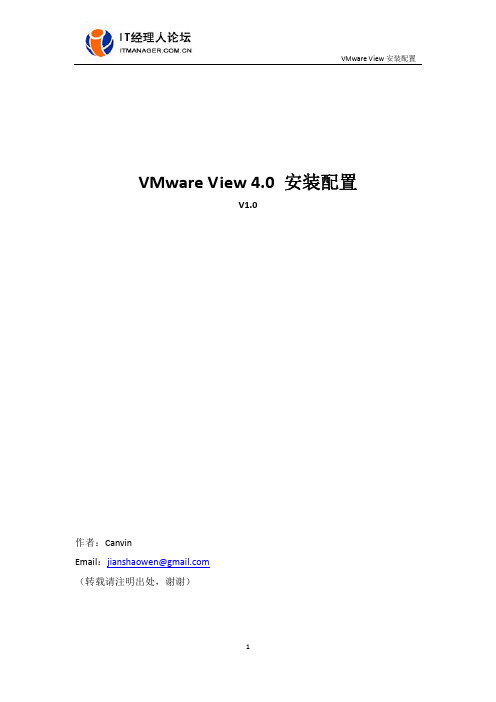
VMware View安装配置VMware View 4.0 安装配置V1.0作者:CanvinEmail:jianshaowen@(转载请注明出处,谢谢)VMware View安装配置目录1. 前言 (1)2. View 4组件介绍 (5)3. 实验环境说明 (5)4. View 4架构图 (7)5. 安装介绍 (8)5.1 安装View Composer (8)5.2 安装View Connection Server (16)5.3 登录View管理控制台 (19)5.4 安装License Key (20)5.5 添加vCenter服务器到View控制台 (21)5.6 配置外部访问URL地址 (23)5.7 准备部署虚拟机 (24)5.8 创建虚拟机的“定制规范” (28)5.9 创建虚拟桌面的虚拟机模板 (34)5.10 由“快照”部署虚拟桌面 (37)5.11 由“模板”部署虚拟桌面池 (50)5.12 编辑用户访问权限 (56)5.13 安装View Client (59)5.14 访问体验 (63)5.15 虚拟桌面模板更新 (68)6. 后记 (72)1.前言VMware日前宣布,正式推出VMware View 4,进一步帮助客户加速采用虚拟化桌面的实施,构建“桌面即可管理的服务”(desktop as a managed service)模式。
VMware View 4是业界唯一专门用于实现桌面虚拟化的解决方案,为桌面虚拟化环境确立了一个新的质量、成本和可伸缩性标准。
基于业界领先的虚拟化平台——VMware vSphere™而构建的VMware View 4是一款完整的桌面虚拟化解决方案,不仅提供了丰富、灵活的桌面用户体验,还显著地提高了效率、安全性、性能、可伸缩性和可管理性,使桌面的总体拥有成本降低了50%以上。
由于安全性、可管理性和法规遵从功能交付等问题日益凸显,桌面虚拟化长期以来备受关注。
VMware View 4图像传输协议PCoIP详解

VMware在11月底公布了VDI(Virtual Desktop Infrastructure)解决方案的最新版本“V Mware View 4”,其中最大特点就是采用全新的PCoIP协议,本文我们也将主要围绕这重点来说。
压缩显示器输出、通过IP转送的PCoIPPCoIP与RDP一样是安装在Windows操作系统中的一种图像传输协议。
它并不是VMware开发的协议,而是由加拿大的Teradici开发的。
Teradici开发之初是为了提高反应能力和显示虚拟桌面的质量,需要专门的硬件上的电线两端。
VMware在2008年召开的VMworld 2008大会主体演讲过程中宣布将将与Teradici共同开发支持VMware View的PCoIP协议,飞跃性地提高VDI的功能。
VMware View 4的PCoIP软件是通过这样的软件栈来实现的PCoIP的最大特点就是,压缩显示器的输出,然后利用IP进行传送。
压缩只是针对变化的部分,不变化的部分是不传送的。
因此,即使主机方面重新生成HD仿真的话,如果有足够的网络带宽也是能够重新生成的。
Windows 7采用的是RDP 7.0,在主机PC方面不渲染MPEG等动画格式的文件,采用在客户PC上重新生成的方式(GDI也是在客户PC上渲染的)。
总之,客户方面采用的是装载了GP U的PC,那么RDP 7.0就可以在充足性能下重新生成仿真效果。
然而,当使用瘦客户的时候,瘦客户机方面就必须有某些GPU功能。
PCoIP 2.1支持对WMV 7/8/、WMA、AC3、MP3、MPEG1/2和MPEG4-Part2等视频音频文件进行渲染。
它与RDP 7.0是不同的,即使客户机方面没有安装DirectX这样的高级GPU,也可以使用某些型号的硬件来重新生成。
在Flash方面,渲染是专门在主机上进行的。
这是因为因特网上有很多网站使用Flash来实现菜单操作的。
因此一个使用Flash的互动显示屏是无法使用PCoIP像普通屏幕那样显示的。
Vmware View 介绍
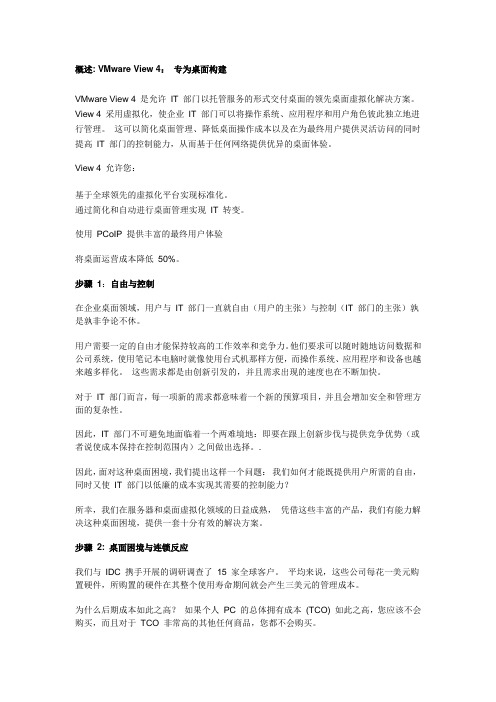
概述: VMware View 4:专为桌面构建VMware View 4 是允许IT 部门以托管服务的形式交付桌面的领先桌面虚拟化解决方案。
View 4 采用虚拟化,使企业IT 部门可以将操作系统、应用程序和用户角色彼此独立地进行管理。
这可以简化桌面管理、降低桌面操作成本以及在为最终用户提供灵活访问的同时提高IT 部门的控制能力,从而基于任何网络提供优异的桌面体验。
View 4 允许您:基于全球领先的虚拟化平台实现标准化。
通过简化和自动进行桌面管理实现IT 转变。
使用PCoIP提供丰富的最终用户体验将桌面运营成本降低50%。
步骤1:自由与控制在企业桌面领域,用户与IT 部门一直就自由(用户的主张)与控制(IT 部门的主张)孰是孰非争论不休。
用户需要一定的自由才能保持较高的工作效率和竞争力。
他们要求可以随时随地访问数据和公司系统,使用笔记本电脑时就像使用台式机那样方便,而操作系统、应用程序和设备也越来越多样化。
这些需求都是由创新引发的,并且需求出现的速度也在不断加快。
对于IT 部门而言,每一项新的需求都意味着一个新的预算项目,并且会增加安全和管理方面的复杂性。
因此,IT 部门不可避免地面临着一个两难境地:即要在跟上创新步伐与提供竞争优势(或者说使成本保持在控制范围内)之间做出选择。
.因此,面对这种桌面困境,我们提出这样一个问题:我们如何才能既提供用户所需的自由,同时又使IT 部门以低廉的成本实现其需要的控制能力?所幸,我们在服务器和桌面虚拟化领域的日益成熟,凭借这些丰富的产品,我们有能力解决这种桌面困境,提供一套十分有效的解决方案。
步骤2: 桌面困境与连锁反应我们与IDC 携手开展的调研调查了15 家全球客户。
平均来说,这些公司每花一美元购置硬件,所购置的硬件在其整个使用寿命期间就会产生三美元的管理成本。
为什么后期成本如此之高?如果个人PC 的总体拥有成本(TCO) 如此之高,您应该不会购买,而且对于TCO 非常高的其他任何商品,您都不会购买。
VMware View 4桌面虚拟化应用(二)-----安装准备

VMware View 4桌面虚拟化应用(二)-----安装准备在安装VMware View 4需要在软硬件和系统环境上作些预备,大致事项如下: 1、服务器和网络及储备的预备1〕、网络:网络最好使用千兆网络,这也是虚拟化的标准要求。
假如只是做实验和测试,百兆也能应对,只要你有耐心就好了…2〕、储备:假如是实际应用,储备是必须的,否那么虚拟化好多高级特性无法实现,比如HA、集群等功能。
储备选择以IPSAN为好;假如做实验和测试,能够使用免费的openfiler等软件建立IPSAN系统;在VMware View 4做功能实验中,能够不使用储备。
3〕、服务器:至少一台配置较好的标准服务器〔或者说一台服务器就能够搭建最差不多的虚拟化环境〕,用来安装vSphere 4 ESX Server,然后把vCenter 虚拟中心等安装在这台ESX Server的VM虚拟机上,一定要配足够的内存和磁盘系统〔RAID〕。
2、vSphere 4的虚拟化环境预备1〕、至少安装好一台vSphere 4 ESX Server和vCenter 虚拟中心。
2〕、vCenter 虚拟中心建议安装在一台独立的实体服务器上。
不要安装IIS。
3〕、vSphere 4和View 4 的治理均使用数据库,如条件承诺,应先安装企业版的SQL2005,再安装vCenter 虚拟中心,使用你事先安装的企业版SQL2005,不用自带的SQL Server 2005 Express〔做实验能够〕;vCenter 虚拟中心能够支持多种数据库。
注:vSphere 4的环境硬件要求和系统搭建请参考VMWare的相关文档。
3、域服务器〔Active Directory〕1〕、配置好一台域服务器,域服务器对View 4是必须的。
域服务器能够安装在实体服务器上,也能够安装在VM虚拟机上。
2〕、安装DNS服务〔必需〕,建议安装在域服务器上。
3〕、安装DHCP服务〔非必需〕,批量部署View 4虚拟桌面时能够用得上。
VMwareView产品常见问题解答
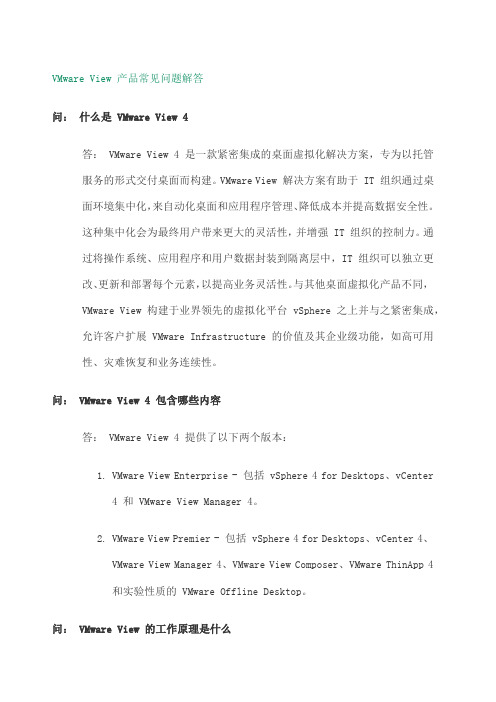
VMware View 产品常见问题解答问:什么是 VMware View 4答: VMware View 4 是一款紧密集成的桌面虚拟化解决方案,专为以托管服务的形式交付桌面而构建。
VMware View 解决方案有助于 IT 组织通过桌面环境集中化,来自动化桌面和应用程序管理、降低成本并提高数据安全性。
这种集中化会为最终用户带来更大的灵活性,并增强 IT 组织的控制力。
通过将操作系统、应用程序和用户数据封装到隔离层中,IT 组织可以独立更改、更新和部署每个元素,以提高业务灵活性。
与其他桌面虚拟化产品不同,VMware View 构建于业界领先的虚拟化平台 vSphere 之上并与之紧密集成,允许客户扩展 VMware Infrastructure 的价值及其企业级功能,如高可用性、灾难恢复和业务连续性。
问: VMware View 4 包含哪些内容答: VMware View 4 提供了以下两个版本:1.VMware View Enterprise - 包括 vSphere 4 for Desktops、vCenter4 和 VMware View Manager 4。
2.VMware View Premier - 包括 vSphere 4 for Desktops、vCenter 4、VMware View Manager 4、VMware View Composer、VMware ThinApp 4和实验性质的 VMware Offline Desktop。
问: VMware View 的工作原理是什么答:借助 VMware View,桌面可以与物理设备“分离”,并可以作为托管服务从数据中心等集中位置或从云计算交付。
最终用户可以从多个设备或通过任意网络连接连接到其桌面应用程序和数据,以实现优化且熟悉的桌面体验。
通过将数据中心的桌面集中在一起,组织便可从提高的管理和控制能力中获益,同时最终用户可以从灵活访问和服务级别提高中获益。
VMware View 4桌面虚拟化应用(三)----- 安装View Connection Server
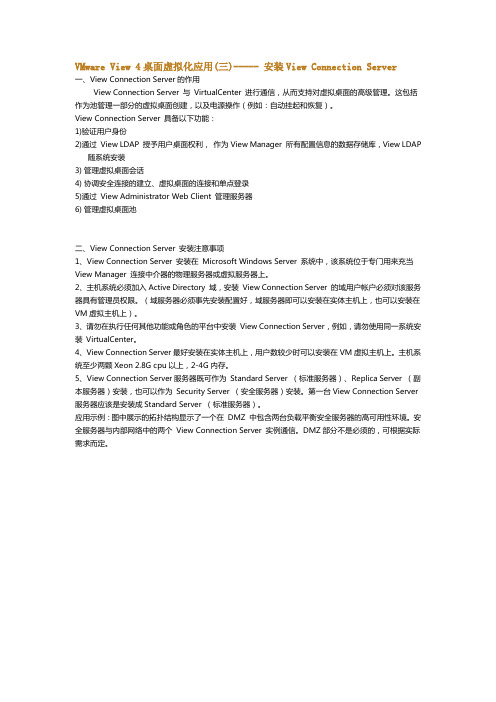
VMware View 4桌面虚拟化应用(三)----- 安装View Connection Server一、View Connection Server的作用View Connection Server 与VirtualCenter 进行通信,从而支持对虚拟桌面的高级管理。
这包括作为池管理一部分的虚拟桌面创建,以及电源操作(例如:自动挂起和恢复)。
View Connection Server 具备以下功能:1)验证用户身份2)通过View LDAP 授予用户桌面权利,作为View Manager 所有配置信息的数据存储库,View LDAP随系统安装3) 管理虚拟桌面会话4) 协调安全连接的建立、虚拟桌面的连接和单点登录5)通过View Administrator Web Client 管理服务器6) 管理虚拟桌面池二、View Connection Server 安装注意事项1、View Connection Server 安装在Microsoft Windows Server 系统中,该系统位于专门用来充当View Manager 连接中介器的物理服务器或虚拟服务器上。
2、主机系统必须加入Active Directory 域,安装View Connection Server 的域用户帐户必须对该服务器具有管理员权限。
(域服务器必须事先安装配置好,域服务器即可以安装在实体主机上,也可以安装在VM虚拟主机上)。
3、请勿在执行任何其他功能或角色的平台中安装View Connection Server,例如,请勿使用同一系统安装VirtualCenter。
4、View Connection Server最好安装在实体主机上,用户数较少时可以安装在VM虚拟主机上。
主机系统至少两颗Xeon 2.8G cpu以上,2-4G内存。
5、View Connection Server服务器既可作为Standard Server (标准服务器)、Replica Server (副本服务器)安装,也可以作为Security Server (安全服务器)安装。
- 1、下载文档前请自行甄别文档内容的完整性,平台不提供额外的编辑、内容补充、找答案等附加服务。
- 2、"仅部分预览"的文档,不可在线预览部分如存在完整性等问题,可反馈申请退款(可完整预览的文档不适用该条件!)。
- 3、如文档侵犯您的权益,请联系客服反馈,我们会尽快为您处理(人工客服工作时间:9:00-18:30)。
虚拟桌面解决方案
OS
设备
用户
应用程序
遵从性
SLA
预算
安全用户需求具有动态和多样化特点
IT 难题
VMware View
支持以用户为中心的计算
VMware View 4 提供的价值
简化桌面管理
•vCenter
•可管理数千台桌面虚拟机
•认证和授权
降低成本
•桌面虚拟机密度
高
•一种解决方案可
以满足不同的桌
面应用环境
•支持“零”成本
的客户端
卓越的用户体验
•PCoIP
•为LAN 和WAN 环
境交付优化
•提供软、硬件选
项
领先的桌面
虚拟化平台
•与vSphere完美
结合
•端到端桌面系统
解决方案
•PCoIP–领先的显
示协议VMware View 4
统一接入
瘦客户机
View
Compos
er
ThinApp
Server
离线桌面
VMware
vSphere 4
虚拟桌面
View 安全
服务器
Terminal
Server
电脑或笔
记本
电脑或笔
记本
Blade PC
View 连接
服务器
VMware View虚拟桌面逻辑结构
ESX 服务器集群
离线桌面
ThinApp Server (VM)
AD Server (VM)
存储
局域网/
广域网
交换机
瘦客户机
笔记本离线桌面
瘦客户机
笔记本
交换机或路由器
广域网
中心机房
局域网交换机
VMware View 方案网络拓扑结构
Connection Server (VM)
vCenter Server (VM)说明:VM 表示虚拟机
vSphere 为View 提供的性能和可用性
专门用于交付具有最佳性能和最高可用性的虚拟桌面可扩展性
•内存过量使用-减少每个虚拟机所需的内存,以改进整合效率,同时
最大限度地降低成本
•分布式资源调度(DRS) –确保按需分配CPU、内存、存储和网络容
量
•虚拟机与LUN 的比率–提高密度和降低存储成本,从而降低整体解
决方案成本
可用性
•并发启动-改进大量并发虚拟机启动时(也称为“启动风暴”)的性
能
•挂起和恢复–改进虚拟机挂起和恢复时的性能,以确保桌面响应能力•VMotion –在需要硬件维护、更新或升级时,确保所有虚拟机实现零
停机时间、零数据损失
vSphere 简化View 桌面管理
vSphere 可简化View 桌面管理并确保其可扩展性•vCenter –具有高度可扩展性,可管理超过1,000
台主机,且每个vCenter 实例支持最多10,000 个
虚拟机
•主机配置文件–跨大型服务器阵列保存和复制服
务器配置文件配置,以加快桌面调配和部署
•vNetwork 分布式交换机–简化设置、故障排除、
监控和调试,而不必改变安全策略
增强的单一登录•简化登录VMware View 虚拟桌面的过程
•用户只需验证一次身份,凭证可使用多次
桌面
View Manager 虚拟桌面
•使用智能卡
连接服务器
✔
✔
✔
限制权限
•基于用于控制访问的连接服
务器将用户定向到桌面池
•示例–所有用户可以从防火
墙内部访问桌面,但只有部
分用户可以从防火墙外部访
问桌面
•也可用于根据所使用的身份
验证方法限制用户访问
连接服务器A
池(1)池(2)
连接服务器B
摘要:VMware View 4 的优势
VMware View 4
简化桌面管理降低成本优异的用户体
验
最佳平台
VMware View 客户
“毫不夸张地说,借助VMware View,我在几个月内都不需要担心
基础架构,因为它完全可以正常工作。
”
-Chris House,高级网络分析师,Metro Health
“应用程序升级现在几乎毫不费力-[我们] 未收到任何
有关虚拟桌面的技术咨询呼叫”
-Brian Cox,客户服务总监,Norton Healthcare
“VMware View 实际上将大学校园的范围扩展到涵盖
位于世界任何地点的学生。
”
-Josh Spencer,桌面开发团队主管,托莱多大学
“我们只需8 分钟,即可为位于全球任何办公室中任何位置的任何客户端提供工作站。
”
-Frank Sabatelli,虚拟技术基础架构主管
“通过使用VMware View,我们可以在合并后10 天内为
2,500 名用户提供包含所有主要应用程序功能的虚拟桌面。
”
-Pat Hanks,高级主管,信息服务部门
案例分享:托莱多大学
难题
IT 资源有限
难以保护本地硬盘上的信息
应用程序升级非常耗时
学生实验室的开放时间受限
无法远程访问应用程序或大学资源
解决方案
使用包含View Composer 和ThinApp 的VMware View
将ThinApp 存储在共享网络驱动器上
在校园内部署瘦客户端
同时提供LAN 和WAN 访问
结果
超过2,000 台计算机通过ThinApp 访问30 多种虚拟应用程序500 个虚拟桌面
学生实验室全天候开放并支持通过任何网络连接访问
利用ThinApp 从单一位置升级只需花费5 分钟
可以在2 分钟内部署虚拟桌面
案例分享:Norton Healthcare
难题
当前的体系结构是采用瘦客户端和无线手推车的Citrix XenApp 提供商希望提供与普通PC 类似的体验
当前模式下性能较差且无法使用某些应用程序
大量的支持呼叫
解决方案
包含View Composer 的VMware View
在现场的无线手推车上重用瘦客户端
同时提供LAN 和WAN 访问
结果
950 个虚拟桌面用于生产
使技术咨询呼叫减少92%
易于使用的“随身”桌面没有任何应用程序兼容性问题
升级所需时间只是以前的一小部分
赢得极高的最终用户满意度
熟悉的桌面体验
允许自定义
灵活性
IDC TCO/ROI 研究:主要成果
收益
降低50% 的TCO
降低44% 的IT 人员成本降低56% 的基础架构成本
使用户损失的工作效率减少68%
利用View Composer 降低36% 的存储成本利用ThinApp ,每年每用户可节省104 美元的IT 成本
客户概要信息
调查的客户数:15员工数:2,500 -33,000
部署的View 套数:60 到3,100 套
行业覆盖范围:金融服务、医疗保健、零售业、法律、电信、IT 服务地理区域:NA 、EMEA
利用View 每年可节省603 美元
客户TCO 分析:Huntsville Hospital 业务难题
在保护敏感数据安全(HIPPA) 的同时提供更快的桌面部署,并且减少技术咨询呼叫。
VMware View 带来的节省和收益
ROI 回收期= 7 个月
4 年共节省380 万美元的运营开销!
支持呼叫减少70%
在15 分钟内快速部署新桌面
在5 分钟内为损坏的桌面重新制作映像
利用瘦客户端减少72% 的耗电量
通过减少桌面停机时间,使每位医护人员的有效工作时间增加约8 小时。
在避免HIPPA 遵从性风险方面,每条记录可节省305 美元4 年风险调整成本
55.5 万美元VMware 许可证
88.4 万美元硬件
5.5 万美元仅初始服务
VMware View 客户在每个项目的软件、硬件和服务等各个领域提供持续的收入流。
*调查时未包含除初始项目以外的其他部署中的服务。
